线刷救砖教程
来源:网络收集 点击: 时间:2024-09-08将驱动下载到本地后,直接解压到当前文件夹。
2/11将手机关机,不插USB线,放置8秒钟以上。
3/11再将USB连上电脑(暂不和手机连接),按住Vol+键(音量增加键)不放开,再将USB连上手机。
4/11此时任务栏右下角处会出现如下图标
 5/11
5/11同时,打开我的电脑-管理-设备管理器-其他设备,可看到黄色图标显示的未知硬件设备APX,如下图示:
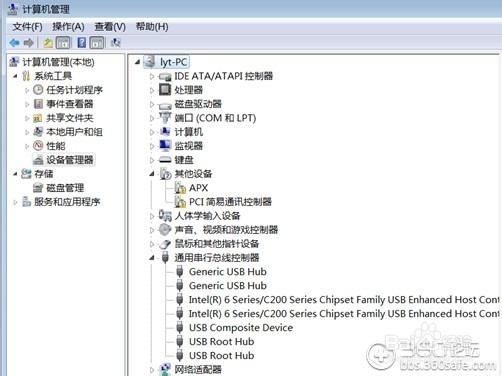 6/11
6/11松开音量+
7/11点击右键属性“更新此设备的驱动”,见下图:
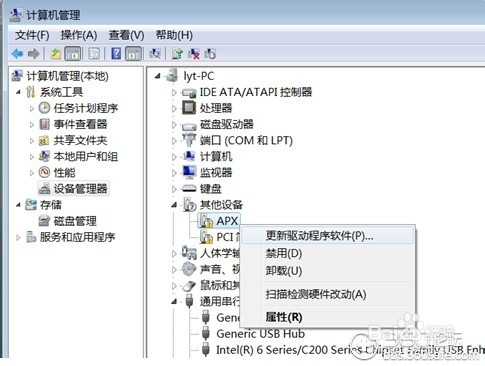 8/11
8/11然后,选择“浏览计算机以查找驱动程序软件(R)”,如下图:
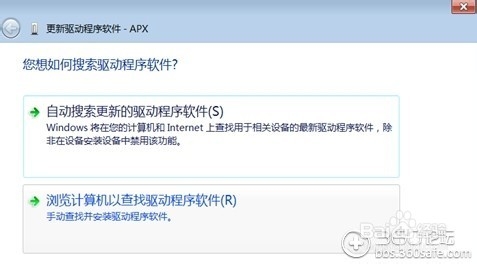 9/11
9/11弹出如下图的“更新驱动程序软件APX”窗口,单击“浏览”,选择解压后的驱动文件夹。
 10/11
10/11单击“下一步”后,弹出“windows安全”窗口,选择“始终安装此驱动程序软件(I),开始进行驱动安装了。
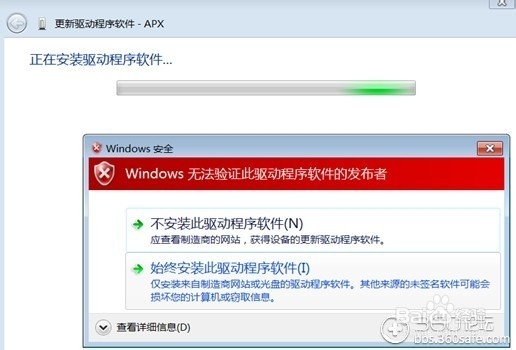 11/11
11/11最后,驱动安装完成,弹出如下“Windows 已经成功地更新驱动程序文件”窗口。
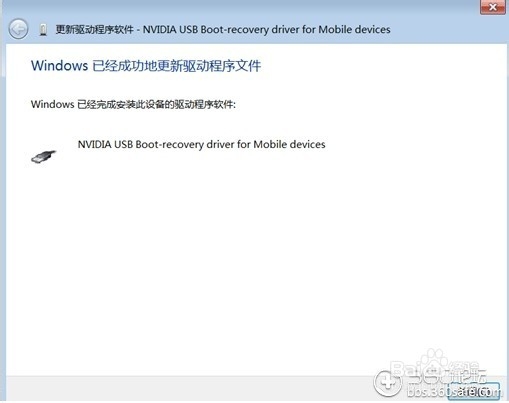 XP系统1/9
XP系统1/9将usbpcdriver下载到本地后,直接解压到当前文件夹。
2/9将手机关机,不插USB线,放置8秒钟以上。
3/9再将USB连上电脑(暂不和手机连接),按住Vol+键(音量增加键)不放开,再将USB连上手机此时任务栏右下角处会出现如下图标
 4/9
4/9松开Vol+键(音量增加键)同时,打开我的电脑-管理-设备管理器-通用串行总线控制器,可看到黄色图标显示的未知硬件设备APX,如下图示:
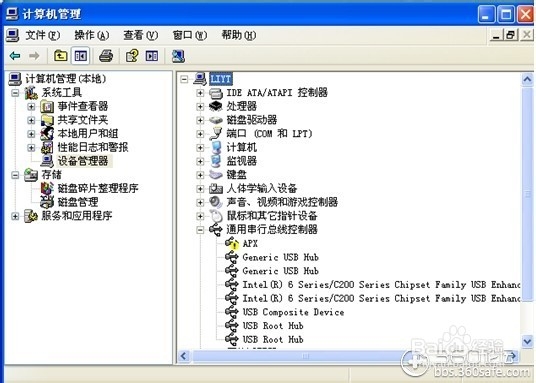 5/9
5/9点击右键属性“更新此设备的驱动”,选择“从列表或指定位置安装(高级)”,见下图
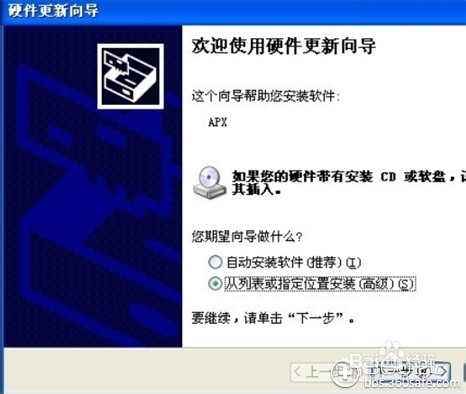 6/9
6/9单击“下一步“按钮,出现如下图的“硬件更新向导”窗口,单击“浏览”,选择解压后的驱动文件usbpcdriver

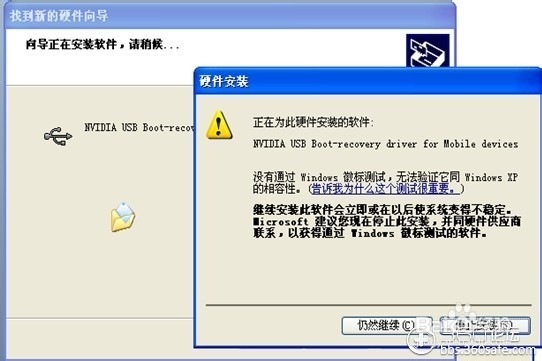 7/9
7/9选择“仍然继续”后,显示以下安装过程。
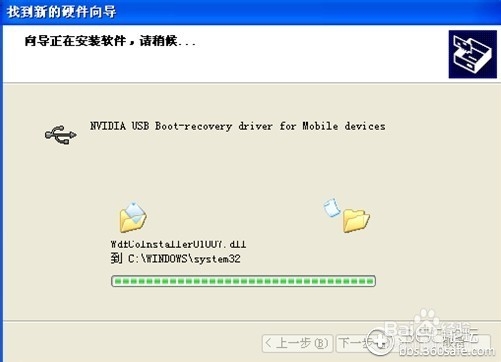 8/9
8/9之后可能会出现以下窗口,这时选择驱动包usbpcdriver中的i386路径,单击“确定”。
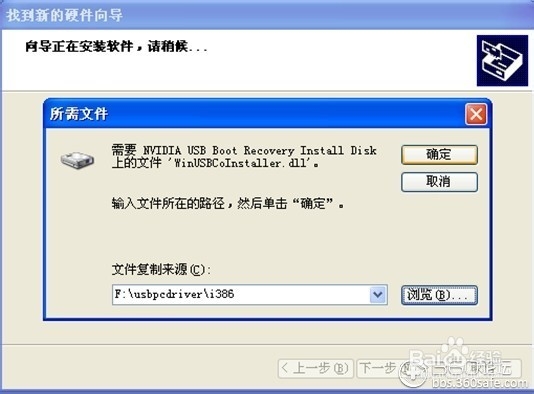 9/9
9/9最后,完成驱动安装,如下图所示。
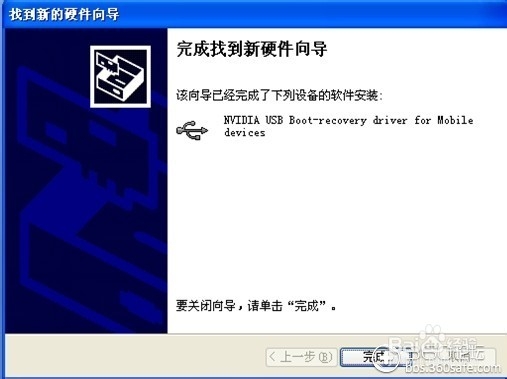 正式升级步骤1/6
正式升级步骤1/6直接双击运行解压后的软件包中的exe升级程序,出现如下Flash Tool窗口,显示“No Device Connect”,且Start按钮不可使用。
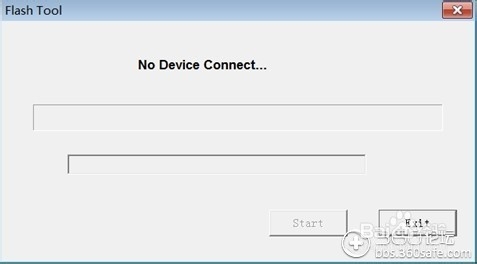 2/6
2/6先将USB线连上电脑(暂不和手机连接),将手机关机,不插USB线,放置8秒钟以上。按住手机的音量+键不放,再将USB线连上手机,此时,Flash Tool窗口显示“A Device is connected”,且 Start 按钮变为可使用,说明手机已进入下载模式,可以进行刷机操作了。如下图:
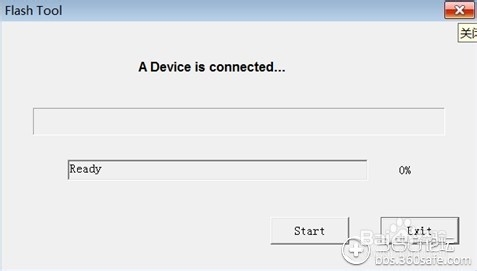 3/6
3/6如果依旧没有出现“A Device is connectted”,这时候检查设备管理器,如果出现unknown device,需要拔USB线,扣电池,再重新打开升级程序,执行操作1。
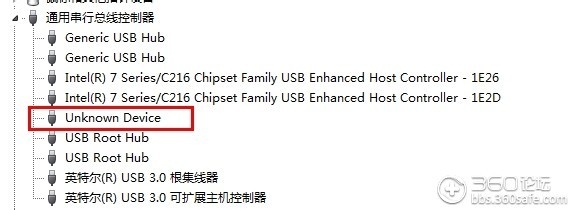 4/6
4/6单击Start按钮,即可进行升级,如下图可以看到刷机进度(期间请不要断开手机与电脑的连接,屏幕出现USB图标即可松掉音量+键)。
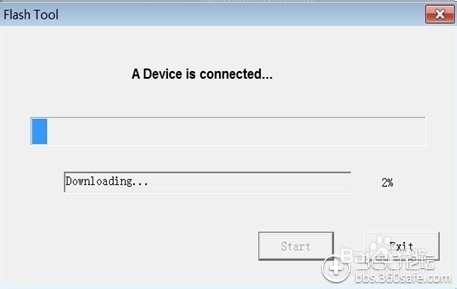 5/6
5/6刷机完成后,Flash Tool窗口显示“Download successfully!”,如下图所示。请不要马上拔下USB cable,保持与PC的连接不动,手机此时会自动重启一次。
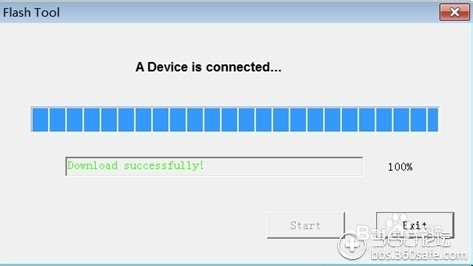 6/6
6/6手机自动重启后,同时,PC设备管理器窗口无任何未识别的硬件设备,即刷机成功,此时可拔下USB cable,使用手机了。(注:个别情况下,重启之后会持续一小会儿黑屏,此时可以不做任何操作,过1-2分钟点击power键唤醒即可)大功告成!
注意事项验证Win7系统下是否成功安装驱动的方法: 打开计算机管理-gt;设备管理器-gt;通用串行总线控制器,出现“NVIDIA USB Boot-recovery driver for Mobile devices”,则说明USB驱动安装成功,样机已进入下载模式。
XP系统验证是否成功安装驱动的方法: 打开我的电脑-gt;管理-gt;设备管理器-gt;通用串行总线控制器,出现“NVIDIA USB Boot-recovery driver for Mobile devices”,则说明USB驱动安装成功,样机已进入下载模式。
视频版权声明:
1、本文系转载,版权归原作者所有,旨在传递信息,不代表看本站的观点和立场。
2、本站仅提供信息发布平台,不承担相关法律责任。
3、若侵犯您的版权或隐私,请联系本站管理员删除。
4、文章链接:http://www.1haoku.cn/art_1202552.html
 订阅
订阅